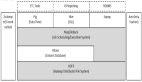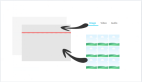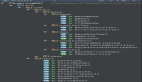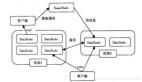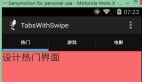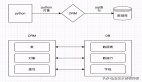知識分享—利用Tab搭建頁面切換框架

前言
Tab,即多頁簽,是我們在前端開發中常用的一種組件。當前市面上的大多數應用軟件的基礎UI界面,都會利用Tab組件構建一個頁面切換框架,而最經典的就是微信的用戶界面。Tab組件所搭建的頁面切換框架,能夠實現一個非常實用的功能——當用戶左右滑動屏幕或點擊Tab時可以自由切換包含不同業務功能的界面。在本期的知識分享中,筆者將展示如何利用Tab搭建一個頁面切換的框架,希望能為讀者們帶來幫助與啟發。
正文
創建工程
打開DevEco Studio,選擇Empty Ability模板,創建一個新工程(相關選項的勾選如圖);
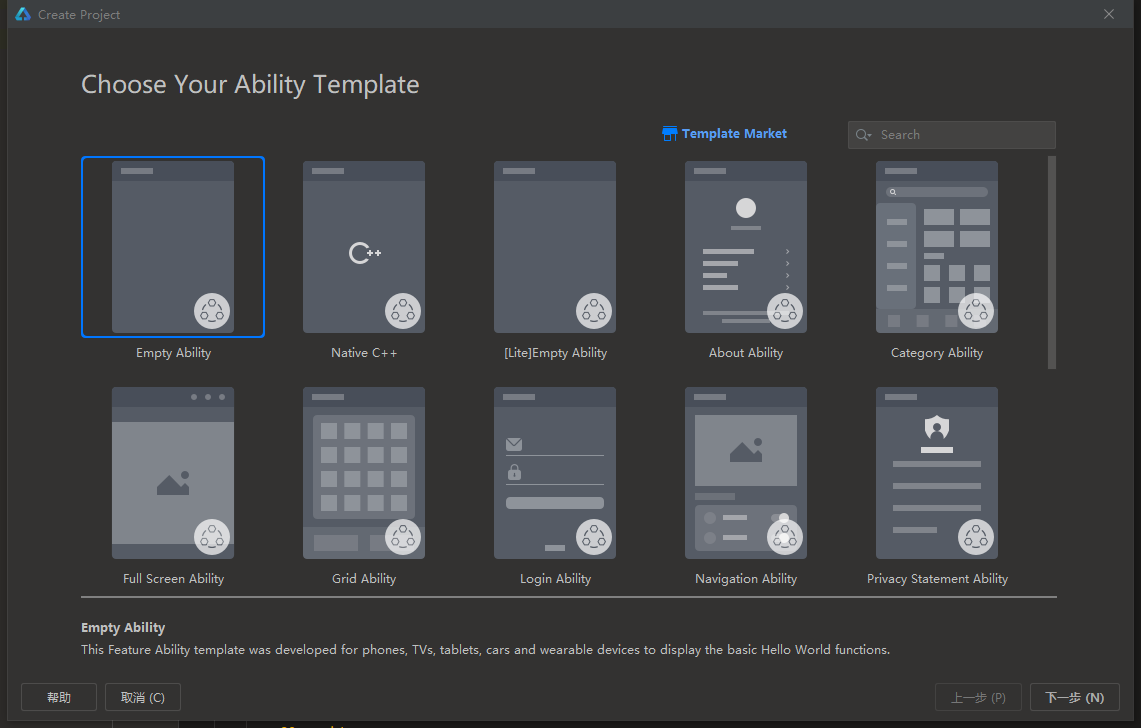
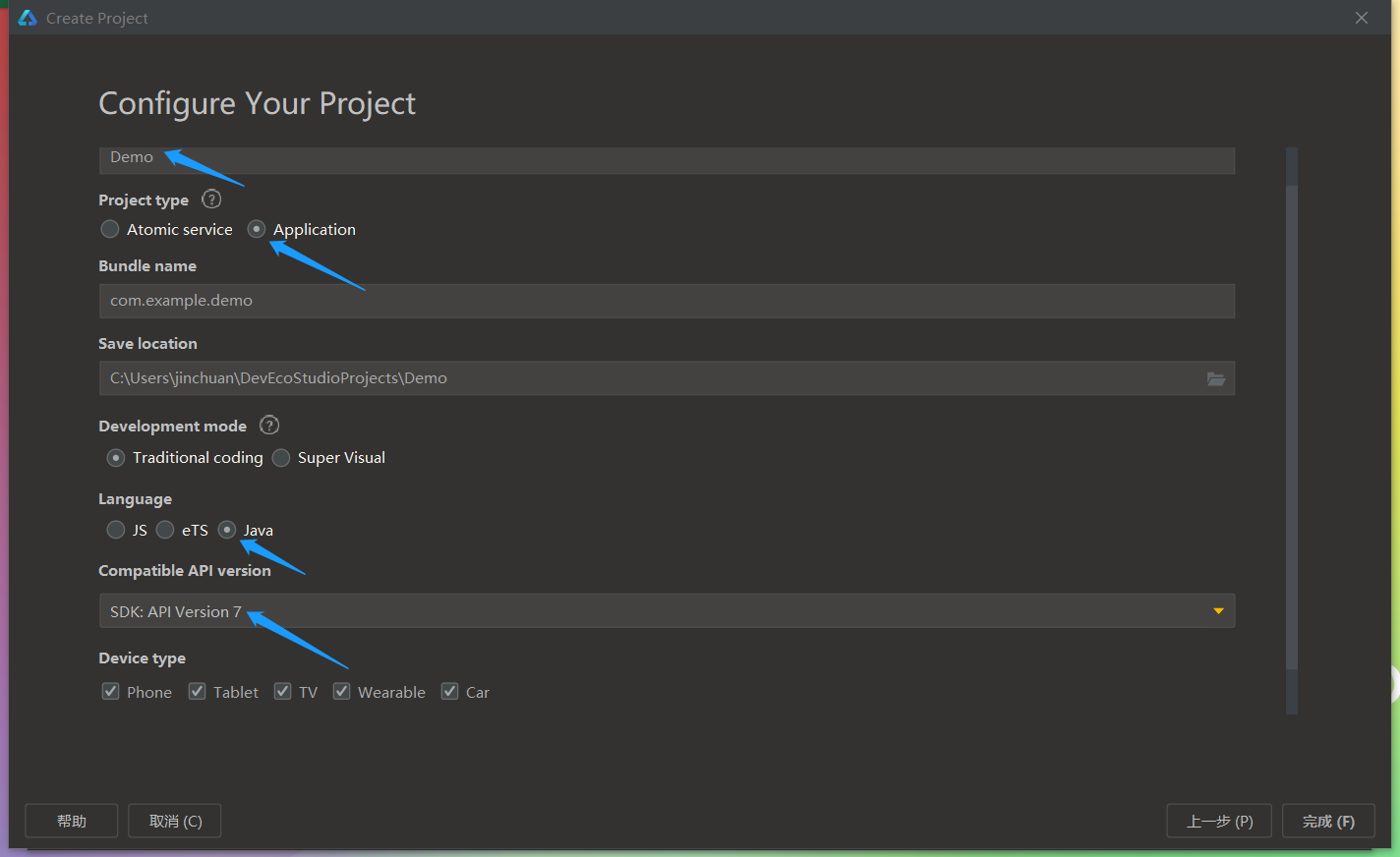
完成xml布局
在項目的目錄中,打開entry>src>main>resource>base>layout>ability_main_xml,刪除系統自帶的Text組件,在DirectionLayout中加入如下代碼:
<PageSlider
ohos:height="0"
ohos:width="match_parent"
ohos:id="$+id:Slider"
ohos:weight="1"
ohos:background_element="#ffffff"
/>
<TabList
ohos:height="80vp"
ohos:width="match_parent"
ohos:id="$+id:List"
ohos:background_element="gray"
ohos:orientation="horizontal"/>
此處加入了兩個組件——PageSlider與TabList。
加入代碼后的示例圖:
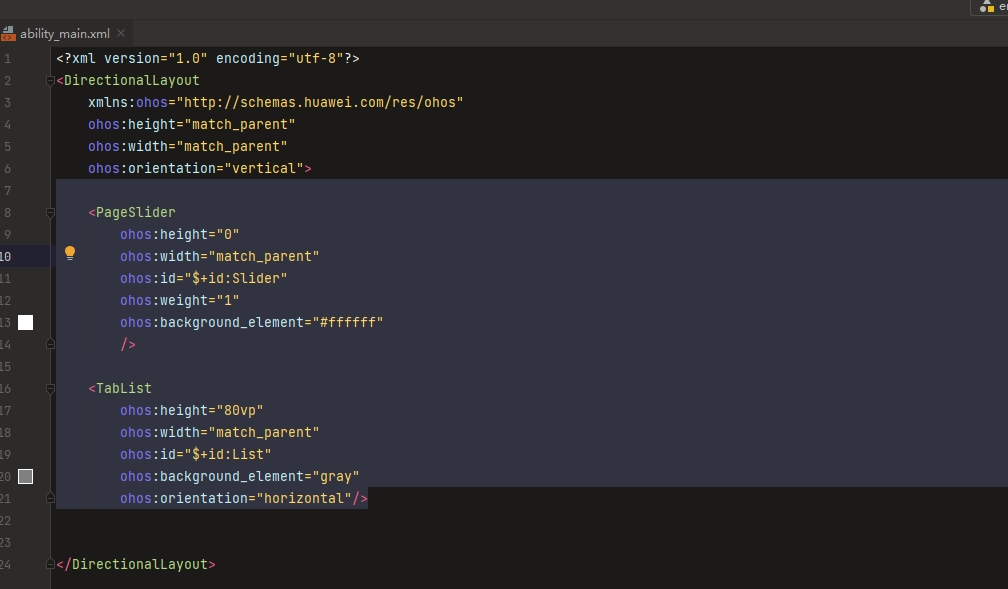
在AbilitySlice中配置PageSlider并承載三個用戶界面
在項目的目錄中,打開entry>src>main>java>com.example.demo>slice>MainAbilitySlice,先在onStart函數的上方加入如下代碼:
public class MainAbilitySlice extends AbilitySlice {
private PageSlider mPageSlider; //創建PageSlider類的對象
private ArrayList<Component>mPageview; //創建需要PageSlider對象管理的用戶界面列表
private TabList mTabList; //創建TabList類的對象
@Override
public void onStart(Intent intent) {
}
之后,在onStart函數的{ }內中加入如下代碼:
//獲取PageSlider對象
mPageSlider=(PageSlider) findComponentById(ResourceTable.Id_Slider);
//創建PageSlider所需要承載界面的列表
mPageview=new ArrayList<Component>();
mPageview.add(generateTextComponent("第一個界面"));
mPageview.add(generateTextComponent("第二個界面"));
mPageview.add(generateTextComponent("第三個界面"));
//實例化PageSliderProvider,為PageSlider提供界面
mPageSlider.setProvider(new PageSliderProvider() {
@Override
public int getCount() {
//界面數量
return mPageview.size();
}
@Override
public Object createPageInContainer(ComponentContainer componentContainer, int i) {
//添加用戶界面
componentContainer.addComponent(mPageview.get(i));
return mPageview.get(i);
}
@Override
public void destroyPageFromContainer(ComponentContainer componentContainer, int i, Object o) {
//添加用戶界面
componentContainer.removeComponent(mPageview.get(i));
}
@Override
public boolean isPageMatchToObject(Component component, Object o) {
return component == o;
}
});
最后,在onStart函數的下方加入如下代碼:
@Override
public void onStart(Intent intent) {
}
private Text generateTextComponent(String content) {
Text text = new Text(this);
text.setLayoutConfig(new ComponentContainer.LayoutConfig(ComponentContainer.LayoutConfig.MATCH_PARENT,
ComponentContainer.LayoutConfig.MATCH_PARENT));
text.setTextAlignment(TextAlignment.CENTER);
text.setText(content);
text.setTextSize(80);
return text;
}
加入代碼后的示例圖:
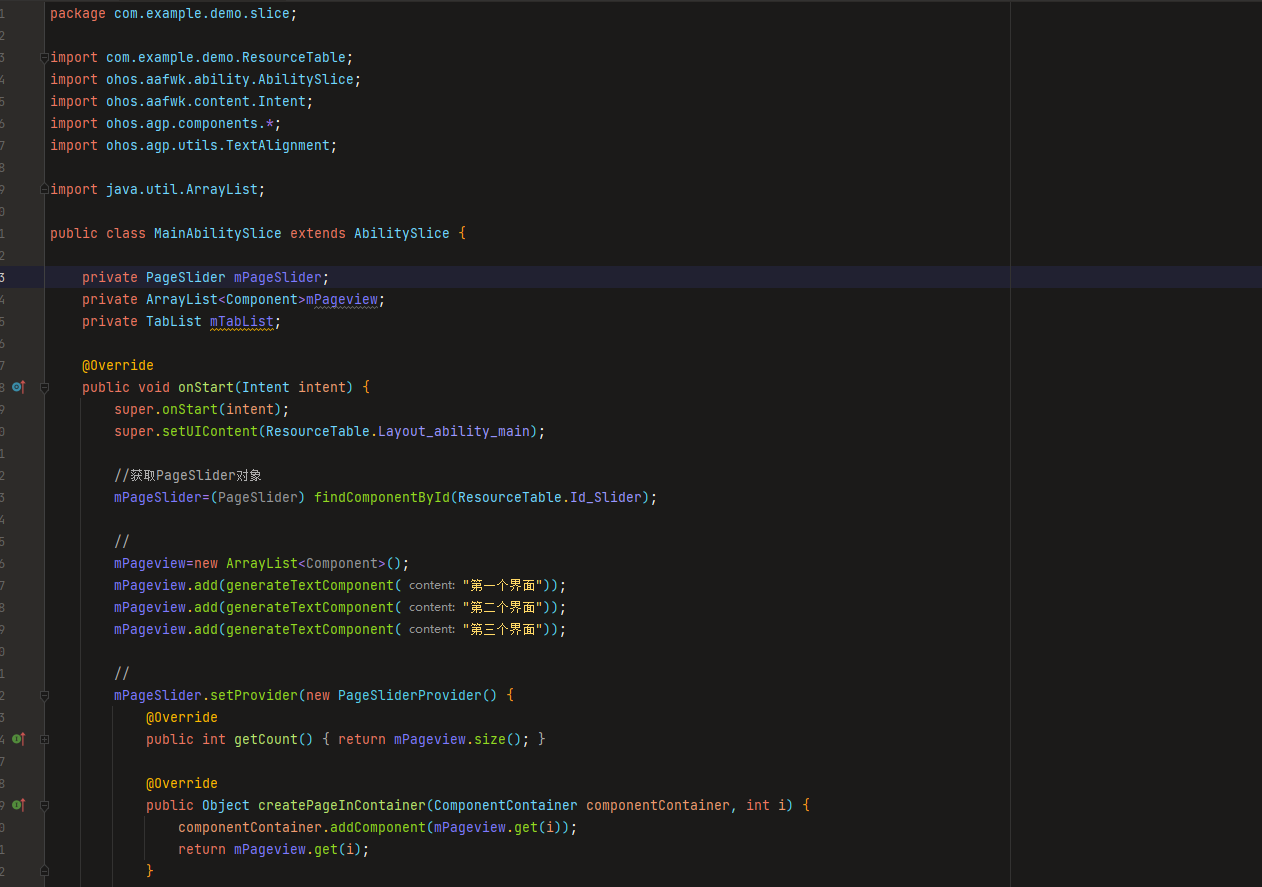
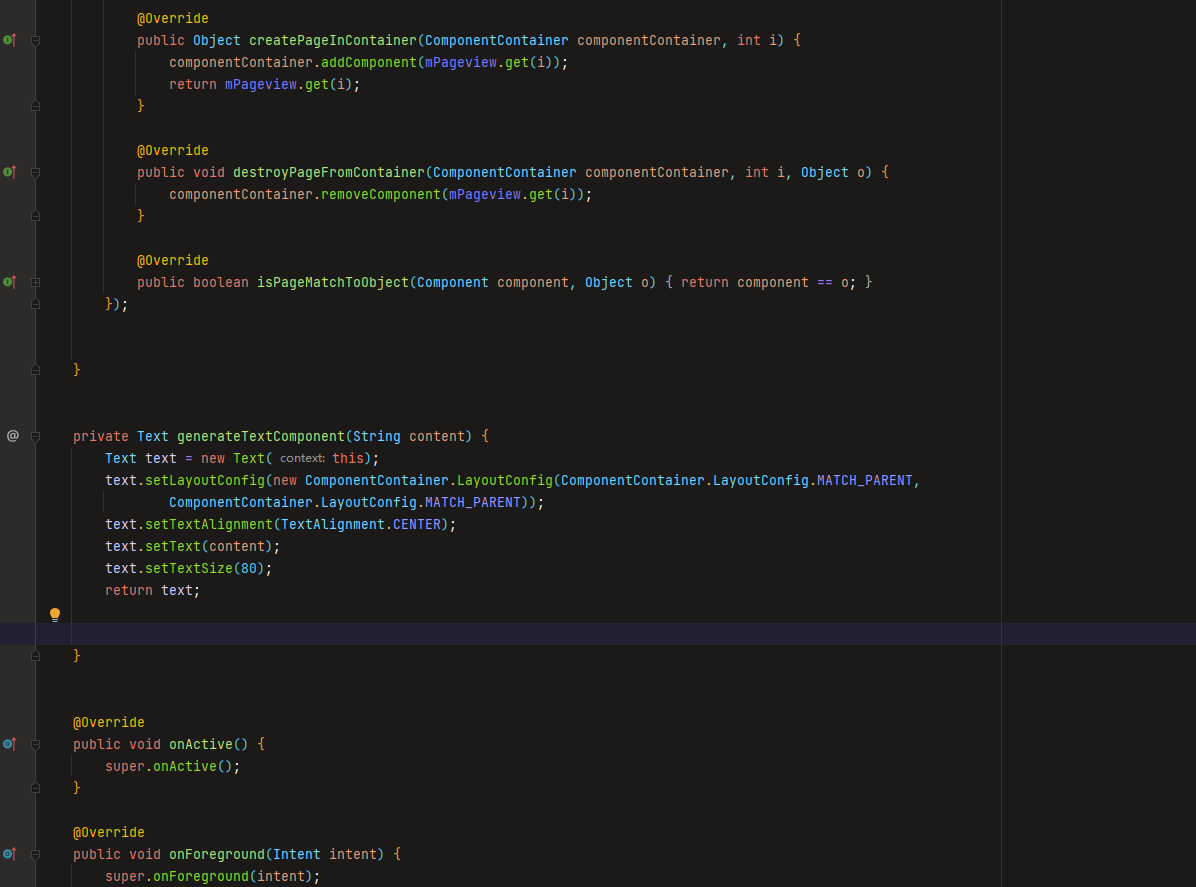
在AbilitySlice中為TabList添加Tab
仍然是在MainAbilitySlice中的onStart函數的{ }內加入代碼:
mTabList =(TabList) findComponentById(ResourceTable.Id_List); //獲取mTabList對象
mTabList.setTabLength(getResourceManager().getDeviceCapability().width); //設置TabList的Tab總寬度
//利用for循環定義Tab對象,并將其加入mTabList中
for(int i=0;i<3;i++) {
TabList.Tab tab = mTabList.new Tab(this);
tab.setText("界面" + (i + 1));
tab.setMarginsLeftAndRight(10,10);
tab.setTag(i);
mTabList.addTab(tab);
}
//設置監聽器
mTabList.addTabSelectedListener(new TabList.TabSelectedListener() {
@Override
public void onSelected(TabList.Tab tab) {
mPageSlider.setCurrentPage((int) tab.getTag());
}
@Override
public void onUnselected(TabList.Tab tab) {
}
@Override
public void onReselected(TabList.Tab tab) {
}
});
完成上述操作之后,打開Previewer,我們便能看到用Tab組件搭建的頁面切換框架。向左右方向滑動,或者點擊灰色區域的按鈕,便可實現界面的切換。
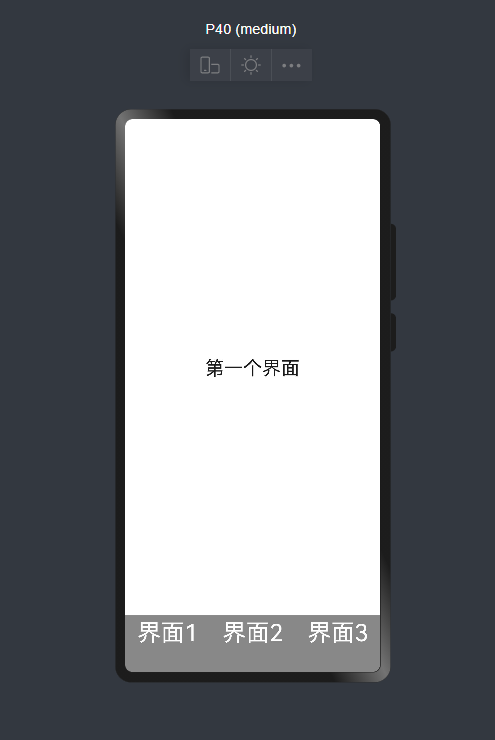
結尾
本期的知識分享到這里就結束了。